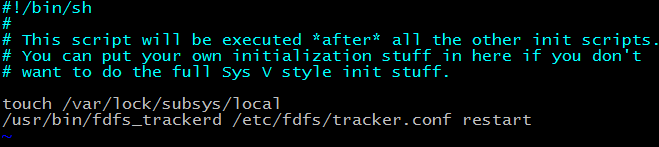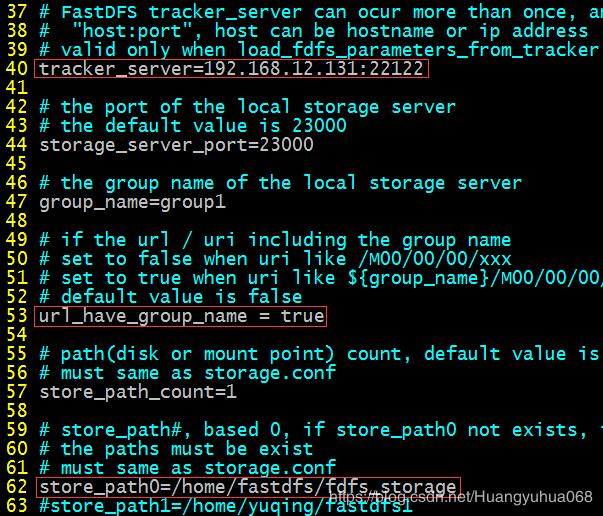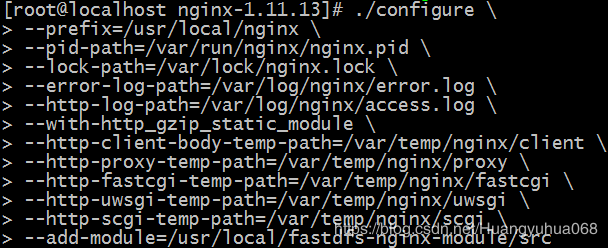FastDFS+Nginx实现文件服务器
- 百度网盘详细文档免费下载链接:https://pan.baidu.com/s/1etK3vAKxGBWHThuQrZK9Qw
- 提取码:0dtl
- FastDFS的Java客户端链接:https://pan.baidu.com/s/1DLhsIa_qWbZUDCvy5yKX_w
提取码:7fxv
- 环境准备
- 安装gcc
FastDFS是C语言开发,建议在linux上运行,文档中使用Centos7.4作为安装环境。安装FastDFS需要先将官网下载的源码进行编译,编译依赖gcc环境;所以需要安装gcc。
| yum install gcc-c++ |
-
- 安装libevent
FastDFS依赖libevent库,需要安装。执行如下命令:
| yum -y install libevent |
-
- 安装libfastcommon
libfastcommon是FastDFS官方提供的,libfastcommon包含了FastDFS运行所需要的一些基础库。上传并安装如下:
| cd /usr/local
使用rz上传文件“libfastcommonV1.0.7.tar.gz”
#解压libfastcommon tar -xzvf libfastcommonV1.0.7.tar.gz rm -rf libfastcommonV1.0.7.tar.gz
#进入解压文件夹,编译,安装 cd libfastcommon-1.0.7/
#编译: ./make.sh
#安装: ./make.sh install
【注意】libfastcommon安装好的库文件路径:/usr/lib64/libfastcommon.so |
- 安装tracker追踪服务器
- 安装
| cd /usr/local/
使用rz 上传“FastDFS_v5.05.tar.gz”
#解压 tar -xzvf FastDFS_v5.05.tar.gz rm -rf FastDFS_v5.05.tar.gz #进入解压文件夹,编译,安装 cd FastDFS
#编译 ./make.sh #安装 ./make.sh install
#安装成功后,将安装目录下的conf下的文件拷贝到/etc/fdfs/下 cd conf/
cp * /etc/fdfs/ |
-
- 配置
| #安装成功后进入/etc/fdfs目录 cd /etc/fdfs/
#修改追踪服务器核心配置文件tracker.conf vi tracker.conf
把数据与日志文件路径 base_path=/home/yuqing/fastdfs 改为: base_path=/home/fastdfs 【说明】tracker.conf 文件中可以配置端口与IP,默认端口为:22122 创建fastdfs存放数据与日志文件夹 mkdir /home/fastdfs
【提示】vi显示行号的设置,在底行模式输入set nu,回车即可。 |
-
- 启动
| #用/usr/bin/fdfs_trackerd命令 /usr/bin/fdfs_trackerd /etc/fdfs/tracker.conf restart
可多次执行上述restart,启动日志显示先停止****进程再启动。
#进程中查看 ps -ef | grep fdfs
# 设置rc.local执行权限 cd /etc/rc.d/ chmod u+x rc.local
#设置开机自动启动。 vim /etc/rc.d/rc.local
将运行命令行添加进文件: /usr/bin/fdfs_trackerd /etc/fdfs/tracker.conf restart |
- 安装storage存储服务器
- 安装
如果在同一台机器安装则可以不再安装,因为安装FastDFS时它就包含了tracker与storage。若不在一台机器则需要安装gcc/libevent/libfastcommon,然后再和安装tracker一样安装一次。
-
- 配置
| #安装成功后进入/etc/fdfs目录 cd /etc/fdfs/
#修改存储服务器核心配置文件storage.conf vi storage.conf
把数据与日志文件路径 base_path=/home/yuqing/fastdfs 改为: base_path=/home/fastdfs
把存储文件路径 store_path0=/home/yuqing/fastdfs 改为: store_path0=/home/fastdfs/fdfs_storage
【注意】如果有多个挂载磁盘则定义多个store_path,如下 #store_path1=..... #store_path2=......
#配置tracker服务器:IP tracker_server=192.168.12.131:22122 #如果有多个则配置多个tracker #创建fdfs_storage文件存储文件夹 mkdir /home/fastdfs/fdfs_storage
【提示】vi跳转行号的方式为:在底行命令下:n n表示行号,如:12跳转到第12行 |
-
- 启动
| #用/usr/bin/fdfs_storaged命令 /usr/bin/fdfs_storaged /etc/fdfs/storage.conf restart
可多次执行上述restart,启动日志显示先停止****进程再启动。 # 查看进程 ps -ef | grep fdfs
#设置开机自动启动。 vim /etc/rc.d/rc.local
将运行命令行添加到文件: /usr/bin/fdfs_storaged /etc/fdfs/storage.conf restart 【提示】vim跳转到文档最后一行的方式shift+g |
- 测试(了解)
FastDFS安装成功可通过/usr/bin/fdfs_test测试上传、下载等操作。
| #修改/etc/fdfs/client.conf
vi /etc/fdfs/client.conf
修改如下内容: base_path=/home/fastdfs tracker_server=192.168.12.131:22122 #使用/usr/bin/fdfs_test命令格式: /usr/bin/fdfs_test 客户端配置文件 upload 上传文件 /usr/bin/fdfs_test /etc/fdfs/client.conf upload xxx.txt
#如将/root下的日志上传到FastDFS中: /usr/bin/fdfs_test /etc/fdfs/client.conf upload /root/anaconda-ks.cfg
返回信息 example file url: http://192.168.12.131/group1/M00/00/00/wKgMqFiPIp6ALlCOAACU3VvlSIU081_big.log就是文件下载路径
对应storage服务器上的 /home/fastdfs/fdfs_storage/data/00/00/wKgMqFiPIp6ALlCOAACU3VvlSIU081_big.log
说明:0x00-0xFF(0-256) 生成256个文件夹进行存储,还没有和nginx整合无法使用http下载。
# 删除测试上传的文件 cd /home/fastdfs/fdfs_storage/data/00/00 rm -rf * |
- 与nginx整合
- 在tracker上安装nginx
一般在每个tracker上安装nginx,的主要目的是做负载均衡及实现高可用;在此不安装。
-
- 在Storage上安装nginx
主要目的是对上传的文件进行http访问。
-
-
- FastDFS-nginx-module整合nginx
-
| cd /usr/local/
使用rz上传“fastdfs-nginx-module_v1.16.tar.gz”
#解压 tar -xzvf fastdfs-nginx-module_v1.16.tar.gz rm -rf fastdfs-nginx-module_v1.16.tar.gz
#编辑配置文件 cd fastdfs-nginx-module/src/
#修改config文件,将其内的/usr/local/路径改为/usr/ vi config #将fastdfs-nginx-module/src下的mod_fastdfs.conf拷贝至/etc/fdfs/下 cp mod_fastdfs.conf /etc/fdfs/
#修改mod_fastdfs.conf的内容: vi /etc/fdfs/mod_fastdfs.conf
修改内容如下: base_path=/home/fastdfs tracker_server=192.168.12.131:22122 #tracker_server=192.168.12.131:22122(多个tracker配置多行) url_have_group_name=true #url中包含group名称 store_path0=/home/fastdfs/fdfs_storage #指定文件存储路径
#创建nginx/client临时文件存储目录 mkdir -p /var/temp/nginx/client |
-
-
- 安装nginx反向代理服务器
-
| # 安装nginx需要依赖的三个库 yum -y install pcre pcre-devel yum -y install zlib zlib-devel yum -y install openssl openssl-devel
cd /root 使用rz上传“nginx-1.11.13.tar.gz”
#解压,并进入解压文件夹 tar -xzvf nginx-1.11.13.tar.gz && cd nginx-1.11.13
执行以下配置命令添加fastdfs-nginx-module模块: ./configure \ --prefix=/usr/local/nginx \ --pid-path=/var/run/nginx/nginx.pid \ --lock-path=/var/lock/nginx.lock \ --error-log-path=/var/log/nginx/error.log \ --http-log-path=/var/log/nginx/access.log \ --with-http_gzip_static_module \ --http-client-body-temp-path=/var/temp/nginx/client \ --http-proxy-temp-path=/var/temp/nginx/proxy \ --http-fastcgi-temp-path=/var/temp/nginx/fastcgi \ --http-uwsgi-temp-path=/var/temp/nginx/uwsgi \ --http-scgi-temp-path=/var/temp/nginx/scgi \ --add-module=/usr/local/fastdfs-nginx-module/src
配置成功 #编译并安装 make
make install
说明:默认安装到/usr/local/nginx目录,nginx-1.11.13源文件夹可以删除。 |
-
-
- 配置nginx
-
| #修改nginx配置文件 vi /usr/local/nginx/conf/nginx.conf
# 取消第9行pid注释 pid logs/nginx.pid;
# 创建nginx.pid存储目录 mkdir /usr/local/nginx/logs
#添加server: server { listen 80; server_name 192.168.12.131; location /group1/M00/{ ngx_fastdfs_module; } }
说明: server_name指定本机ip location /group1/M00/:group1为nginx 服务FastDFS的分组名称,M00是FastDFS自动生成编号,对应store_path0=/home/fastdfs/fdfs_storage,如果FastDFS定义store_path1,这里就是M01
vi编辑时,在光标所在的行,连续输入两次小写的d,即dd,就可以成功删除该行. |
-
-
- 启动nginx
-
| #启动Nginx /usr/local/nginx/sbin/nginx
#设置开机自动启动。 vim /etc/rc.d/rc.local
将运行命令行添加进文件: /usr/local/nginx/sbin/nginx
# 对外开放80端口 firewall-cmd
# 查看已经开放的端口
|
- 测试(了解)
- 确认fastDFS服务
| #确认tracker是否启动 /usr/bin/fdfs_trackerd /etc/fdfs/tracker.conf restart 如下图关闭线程再执行则表示成功
#确认storage是否启动 /usr/bin/fdfs_storaged /etc/fdfs/storage.conf restart 如下图关闭线程再执行则表示成功 如果不成功,同样的命令再执行一次 |
-
- 确认Nginx是否可用
| #查看线程是否存在 ps -ef | grep nginx |
-
- 上传测试
把图片上传到FastDFS中,上传命令如下,最后的文件名就是要上传的图片:
cd /root
/usr/bin/fdfs_test /etc/fdfs/client.conf upload 1.jpg
出现以下url地址表示上传成功
查看文件把上述生成的url地址在浏览器输入;如果显示成功则表示FastDFS可以使用。
- 附录(了解)
- tracker.conf
1 基本配置
disable
#func:配置是否生效
#valu:true、false
disable=false
bind_addr
#func:绑定IP
#valu:IP地址
bind_addr=192.168.12.131
port
#func:服务端口
#valu:端口整数值
port=22122
connect_timeout
#func:连接超时
#valu:秒单位正整数值
connect_timeout=30
network_timeout
#func:网络超时
#valu:秒单位正整数值
network_timeout=60
base_path
#func:Tracker数据/日志目录地址
#valu:路径
base_path=/home/michael/fdfs/base4tracker
max_connections
#func:最大连接数
#valu:正整数值
max_connections=256
work_threads
#func:线程数,通常设置CPU数
#valu:正整数值
work_threads=4
store_lookup
#func:上传文件的选组方式。
#valu:0、1或2。
# 0:表示轮询
# 1:表示指定组
# 2:表示存储负载均衡(选择剩余空间最大的组)
store_lookup=2
store_group
#func:指定上传的组,如果在应用层指定了具体的组,那么这个参数将不会起效。另外如果store_lookup如果是0或2,则此参数无效。
#valu:group1等
store_group=group1
store_server
#func:上传服务器的选择方式。(一个文件被上传后,这个storage server就相当于这个文件的storage server源,会对同组的storage server推送这个文件达到同步效果)
#valu:0、1或2
# 0: 轮询方式(默认)
# 1: 根据ip 地址进行排序选择第一个服务器(IP地址最小者)
# 2: 根据优先级进行排序(上传优先级由storage server来设置,参数名为upload_priority),优先级值越小优先级越高。
store_server=0
store_path
#func:上传路径的选择方式。storage server可以有多个存放文件的base path(可以理解为多个磁盘)。
#valu:
# 0: 轮流方式,多个目录依次存放文件
# 2: 存储负载均衡。选择剩余空间最大的目录存放文件(注意:剩余磁盘空间是动态的,因此存储到的目录或磁盘可能也是变化的)
store_path=0
download_server
#func:下载服务器的选择方式。
#valu:
# 0:轮询(默认)
# 1:IP最小者
# 2:优先级排序(值最小的,优先级最高。)
download_server=0
reserved_storage_space
#func:保留空间值。如果某个组中的某个服务器的剩余自由空间小于设定值,则文件不会被上传到这个组。
#valu:
# G or g for gigabyte
# M or m for megabyte
# K or k for kilobyte
reserved_storage_space=1GB
log_level
#func:日志级别
#valu:
# emerg for emergency
# alert
# crit for critical
# error
# warn for warning
# notice
# info for information
# debug for debugging
log_level=info
run_by_group / run_by_user
#func:指定运行该程序的用户组
#valu:用户组名或空
run_by_group=
#func:
#valu:
run_by_user=
allow_hosts
#func:可以连接到tracker server的ip范围。可设定多个值。
#valu
allow_hosts=
check_active_interval
#func:检测 storage server 存活的时间隔,单位为秒。
# storage server定期向tracker server 发心跳,
# 如果tracker server在一个check_active_interval内还没有收到storage server的一次心跳,
# 那边将认为该storage server已经下线。所以本参数值必须大于storage server配置的心跳时间间隔。
# 通常配置为storage server心跳时间间隔的2倍或3倍。
check_active_interval=120
thread_stack_size
#func:设定线程栈的大小。 线程栈越大,一个线程占用的系统资源就越多。
# 如果要启动更多的线程(V1.x对应的参数为max_connections,V2.0为work_threads),可以适当降低本参数值。
#valu:如64KB,默认值为64,tracker server线程栈不应小于64KB
thread_stack_size=64KB
storage_ip_changed_auto_adjust
#func:这个参数控制当storage server IP地址改变时,集群是否自动调整。注:只有在storage server进程重启时才完成自动调整。
#valu:true或false
storage_ip_changed_auto_adjust=true
2 同步
storage_sync_file_max_delay
#func:同组storage服务器之间同步的最大延迟时间。存储服务器之间同步文件的最大延迟时间,根据实际情况进行调整
#valu:秒为单位,默认值为1天(24*3600)
#sinc:v2.0
storage_sync_file_max_delay=86400
storage_sync_file_max_time
#func:存储服务器同步一个文件需要消耗的最大时间,缺省为300s,即5分钟。
#sinc:v2.0
storage_sync_file_max_time=300
sync_log_buff_interval
#func:同步或刷新日志信息到硬盘的时间间隔。注意:tracker server 的日志不是时时写硬盘的,而是先写内存。
#valu:以秒为单位
sync_log_buff_interval=10
3 trunk 和 slot
#func:是否使用trunk文件来存储几个小文件
#valu:true或false
#sinc:v3.0
use_trunk_file=false
#func:最小slot大小
#valu:<= 4KB,默认为256字节
#sinc:v3.0
slot_min_size=256
#func:最大slot大小
#valu:>= slot_min_size,当小于这个值的时候就存储到trunk file中。默认为16MB。
#sinc:v3.0
slot_max_size=16MB
#func:trunk file的size
#valu:>= 4MB,默认为64MB
#sinc:v3.0
trunk_file_size=64MB
4 HTTP 相关
是否启用 HTTP
#func:HTTP是否生效
#valu:true或false
http.disabled=false
HTTP 服务器端口号
#func:tracker server上的http port
#valu:
#note:只有http.disabled=false时才生效
http.server_port=7271
检查Storage存活状态的间隔时间(心跳检测)
#func:检查storage http server存活的间隔时间
#valu:单位为秒
#note:只有http.disabled=false时才生效
http.check_alive_interval=30
心跳检测使用的协议方式
#func:检查storage http server存活的方式
#valu:
# tcp:连接到storage server的http端口,不进行request和response。
# http:storage check alive url must return http status 200.
#note:只有http.disabled=false时才生效
http.check_alive_type=tcp
检查 Storage 状态的 URI
#func:检查storage http server是否alive的uri/url
#note:只有http.disabled=false时才生效
http.check_alive_uri=/status.html